|
Поддръжката с указания във вашия браузър може да предостави цифрови решения за проблеми с Office |
Правилата ви позволяват да премествате, маркирате с флаг и отговаряте на имейл съобщения автоматично. Можете също да използвате правила за възпроизвеждане на звуци, преместване на съобщения в определени папки или показване на предупреждения за нови елементи.
Най-лесното и най-обичайното за създаване правило е такова, което ви позволява да преместите елемент от определен подател или с определени думи в реда за тема в друга папка. Можете да създадете това правило директно от съобщение, което вече сте получили.
-
Щракнете с десния бутон на съобщение в папката "Входящи" или друга имейл папка и изберете Правила.
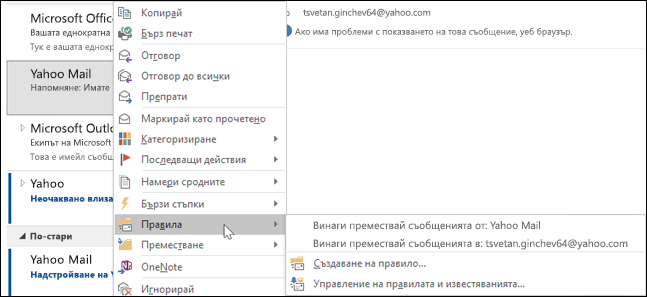
-
Изберете една от опциите. Outlook автоматично предлага създаването на правило въз основа на подателя и получателите. За да видите още опции, изберете Създаване на правило.
-
В диалоговия прозорец Създаване на правило изберете едно или повече от първите три квадратчетата за отметка.
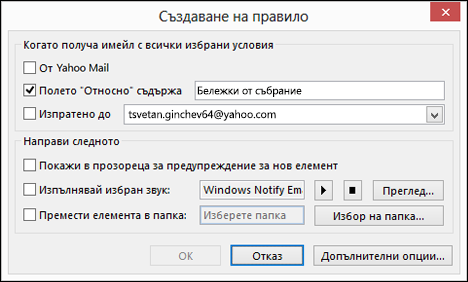
-
В секцията Направете следното, ако искате правилото да премества съобщение в папка, поставете отметка в квадратчето Премести елемента в папка и след това изберете папката от диалоговия прозорец "Избор на папка", който се появи, след това щракнете върху OK.
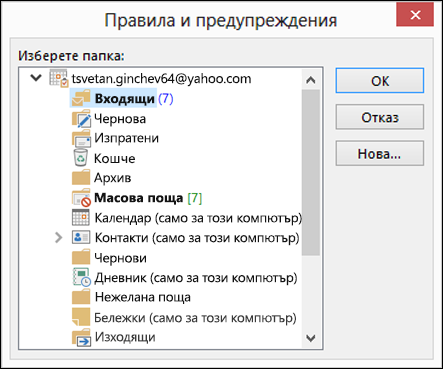
-
Щракнете върху OK, за да запишете избраните опции, и се върнете към прозореца на новото правило.
Забележка: Ако искате да изпълните правилото за съобщенията, които вече сте получили, поставете отметка за потвърждение в квадратчето в появилия се диалогов прозорец и след това щракнете върху OK.
Създаване на правило за помощта на съветника за правила
Има три типа правила, можете да създадете със съветника за правила.
-
Бъдете организирани: тези правила ще ви помогнат да филтрирате, подреждате и проследявате съобщенията.
-
Бъдете актуални: тези правила ви уведомяват, когато получите съобщение, което отговаря на определен набор от критерии.
-
Потребителски правила: това са правилата, които създавате без шаблон.
Правилата са почти безкрайно персонализируеми. Има различни опции, които можете да зададете за всеки тип правило, което създавате. Използвайте следните стъпки, за да научите как да създадете правило чрез съветника за правилата.
-
Изберете Файл > Управление на правилата и известяванията, за да отворите диалоговия прозорец Правила и предупреждения .
-
В раздела Правила за имейл изберете Ново правило.
-
Изберете един от шаблоните от Стъпка 1. За да започнете от празно правило, изберете Прилагане на правило в съобщенията, които получавам или Прилагане на правило в съобщенията, които изпращам.
-
В кутията Стъпка 2: Редактирайте описанието на правилото, щракнете върху всички подчертани опции, за да ги зададете. Например, ако сте избрали Отбележи с флаг съобщения от някого за проследяване в стъпка 1, щракнете върху хора или публична група, за да изберете съобщенията от кои податели искате да отбележите с флаг, след което щракнете върху за изпълнение от този момент , за да изберете дата за отбелязване с флаг и проследяване.
-
Щракнете върху Напред.
На втората страница на съветника за правилата можете да добавите допълнителни условия за вашето правило. Например можете да изберете съобщенията, изпращани от даден човек, които имат конкретни думи в основния текст на темата или съобщението.
-
В Стъпка 1: Изберете полето за условие/-я, всяко условие, които сте задали в предишния екран е отметнато. Можете да изберете няколко допълнителни условия, като проверите техните квадратчетата за отметка.
-
В кутията Стъпка 2: Редактирайте описанието на правилото, щракнете върху всички допълнително подчертани условия, които току-що добавихте. Щракнете върху Напред.
На третата страница от съветника за правилата можете да изберете допълнителни действия за предпиремане по съобщението. Например можете да отбележите с флаг съобщения за проследяване и да маркирате съобщение като много важно.
-
В Стъпка 1: Изберете полето за условие/-я, всяко действие, зададено на първия екран, е отбелязано. Можете да изберете няколко допълнителни действия, като отбележите техните квадратчетата за отметка.
-
В кутия Стъпка 2: Редактирайте описанието на правилото, щракнете върху всички допълнителни подчертани действия, които току-що добавихте. Щракнете върху Напред.
На четвъртата страница на съветника за правилата можете да добавите изключения към правилото. Например можете да проверявате, освен ако е маркирано като важно, за да сте сигурни, че съобщенията, маркирани със специфично ниво на важност, няма да бъдат маркирани за проследяване.
-
В Стъпка 1: Изберете поле за условие/-я, изберете изключения към правилото чрез проверка на техните квадратчета за отметка.
-
В кутия Стъпка 2: Редактирайте описанието на правилото, щракнете върху всички допълнително подчертана изключения, които току-що добавихте. Щракнете върху Напред.
-
На последната страница на съветника за правилата въведете име за правилото.
-
Ако искате да изпълните правилото за съобщенията, които вече сте получили, отметнете квадратчето Приложи сега това правило върху съобщенията, които вече се намират във "Входящи".
-
По подразбиране Включете това правило е отметнато. Може да премахнете отметката от това квадратче, ако не искате правилото да бъде включено в този момент.
-
Щракнете върху Готово, за да запишете и включите правилото.
Можете да изтриете правило, което повече не е необходимо.
-
В раздела Файл изберете Управление на правила и предупреждения.
-
В диалоговия прозорец Правила и предупреждения, в раздела Правила за имейл изберете правилото, което искате да изтриете.
-
Изберете Delete

Можете да изпълните ръчно едно или повече правила.
-
В раздела Файл изберете Управление на правила и предупреждения, след което в раздела Правила за имейл изберете Прилагане на правилата.
-
В полето Прилагане на правилата, под Изберете правилата за прилагане отметнете квадратчето за всяко правило, което искате да изпълните.
-
В полето Изпълнявай в папка, за да изберете друга папка, изберете Преглед, изберете папката и след това щракнете върху OK.
Отметнете квадратчето Включи подпапките, за да включите всички папки под папката, която сте избрали в стъпка 3.
-
В списъка Прилагай правилата към приемете настройките по подразбиране за всички съобщения или ги променете за прочетените или непрочетените съобщения.
-
Изберете Изпълни сега.
В Outlook има два типа правила – за сървъра и само за клиента.
-
Правила, базирани на сървър
Когато използвате акаунт за Microsoft Exchange Server, някои правила са базирани на сървър. Тези правила се изпълняват във вашата пощенска кутия на Exchange пощенски сървър дори когато не се изпълнява Outlook.Правилата за сървъра трябва да се прилагат към съобщенията, когато те се доставят за първи път в папката ви Входящи и трябва да могат да се изпълняват докрай на сървъра. Например правило, което указва, че дадено съобщение трябва да бъде отпечатано, не може да се изпълни, докато не бъде завършено на сървъра. Ако правилото не може да бъде приложено на сървъра, то се прилага, когато стартирате Outlook, и тогава става правило само за клиента.
-
Правила само за клиента
Правилата само за клиента са правила, които се изпълняват само на вашия компютър. Това са правила, които се изпълняват в Outlook, а не на сървъра на Exchange. Правилата само за клиента могат да се изпълняват само когато се изпълнява Outlook.
Съвет: Ако вашият списък с правила съдържа и двата вида правила, първо се прилагат правилата за сървъра, а след това – правилата само за клиента.
Обратни разписки при доставяне, отговори от гласуване и автоматични отговори
Когато се прилагат правила, обратните разписки при доставяне, разписките за прочитане, отговорите от гласуване и автоматичните отговори (известията "Извън офиса") се обработват така, както и съобщенията. Например правило, което премества в определена папка елементите с думата "събрание" в полето Тема, премества в същата папка също и всички обратни разписки при доставяне, отговори от гласуване или автоматични отговори.
Забележка: Когато дадено правило премести отговорите от гласуване от папката Входящи в друга папка, това се отразява на проследяването на гласовете. Когато отворите изпратено съобщение, в което е имало бутон за гласуване, информацията за проследяване няма да включва броене за отговорите, преместени от правилото. Ръчното преместване или изтриване на отговор не се отразява на проследяването.
Искания за събрания, искания за задачи и документи
Исканията за събрания, исканията за задачи и документите се считат за съобщения. Ако създадете правило, което премества елемент в конкретна папка при изпълнение на (съответствие с) определени условия (критерии), ще бъдат преместени също и всички искания за събрания и задачи, отговарящи на тези условия. Имайте предвид обаче следните ограничения, когато създавате правила, касаещи тези видове елементи:
-
Ако елемент бъде преместен в папка, която не е пощенска, той може да не действа според очакванията ви след неговото преместване. Ако например преместите съобщение в папката Календар, няма да бъде създадена нова среща.
-
Ако чрез използване на правило отговор на искане за събрание или задача бъде преместен в папката Изтрити, отговорът няма да бъде проследен от първоначалния елемент.
-
Ако искане за събрание бъде преместено автоматично в папка Изтрити, събранието няма да бъде добавено в Календар.
-
Правилата, засягащи изпращаните от вас съобщения, не се прилагат към исканията за задачи и исканията за събрания.
Групи с контакти
Правило, което включва група с контакти, може да се държи различно от другите правила – в зависимост от начина на създаване на правилото.
-
Преместване на съобщенията, изпратени до публична група, в папка
Това правило е достъпно само ако използвате акаунт за Exchange Server. В указаната папка се преместват само съобщенията, изпратени до групата с контакти. Съобщенията от хора, които са членове на групата с контакти, няма да бъдат преместени в указаната папка.










